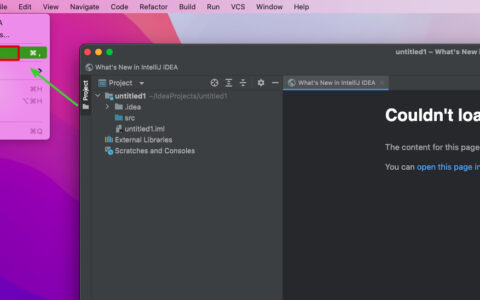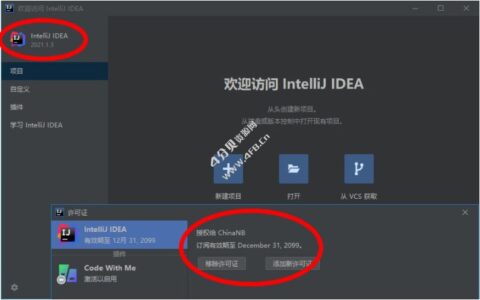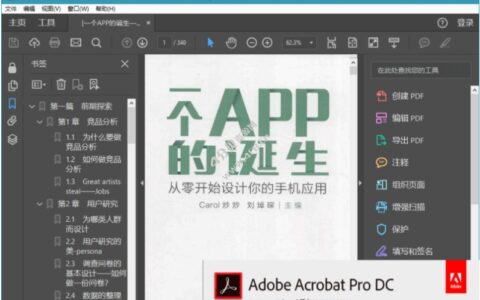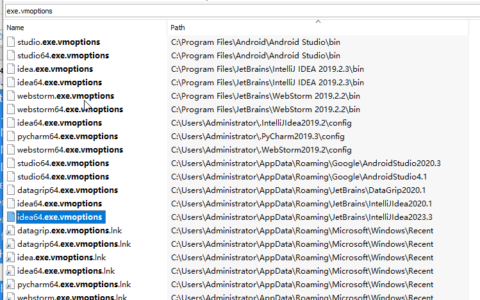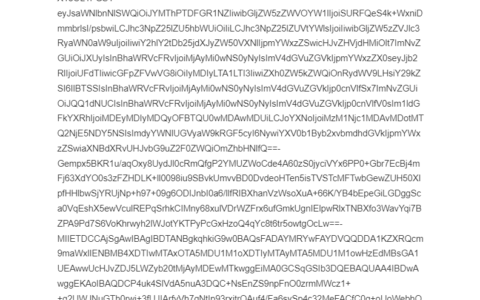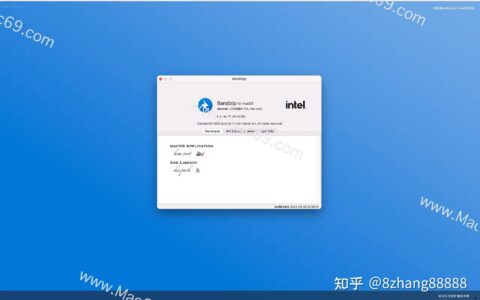win10系统如何手动修复引导 win10系统手动修复引导方法介绍
电脑启动的时候会读取硬盘第一分区内的引导信息,之后根据引导信息启动系统,系统引导我们是不能够随时进行修改变动的,一旦系统引导故障就会导致系统无法正常启动,最近有位win10系统用户使用电脑的时候想要手动修复引导,但是却不知道怎么操作,为此非常苦恼,那么win10系统如何手动修复引导呢?今天为大家分享win10系统手动修复引导的操作步骤。
Win10 修复引导的详细步骤:
1、将U盘插入到电脑,选择从U盘进行系统启动 U 盘或 Windows PE 引导,进入到「命令提示符」。如图所示:
2、打开命令提示符,执行 bcdedit /enum 命令,如果看到如下图提示,说明引导记录已经损坏。






3、首先执行SFC /SCANNOW的命令搜索已经安装的系统。如图所示:






4、依次执行如下命令修复 Windows 10 的主引导记录并重建 BCD 配置文件:
BOOTREC /SCANOS
BOOTREC /FIXMBR
BOOTREC /FIXBOOT
BOOTREC /REBUILDBCD如图所示:
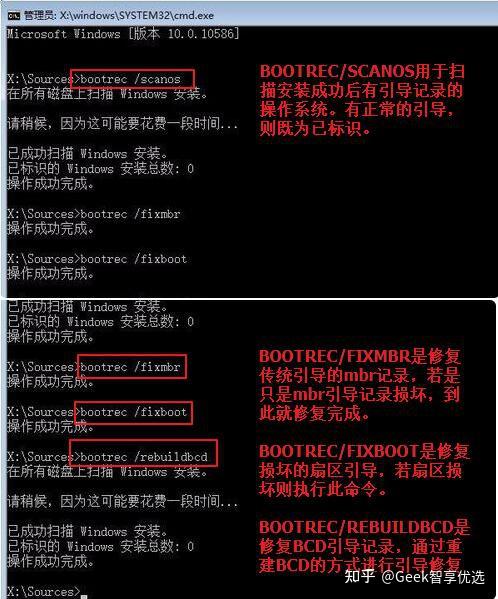
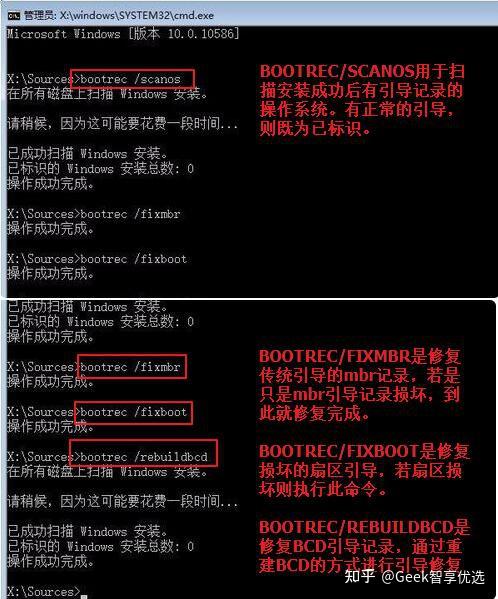

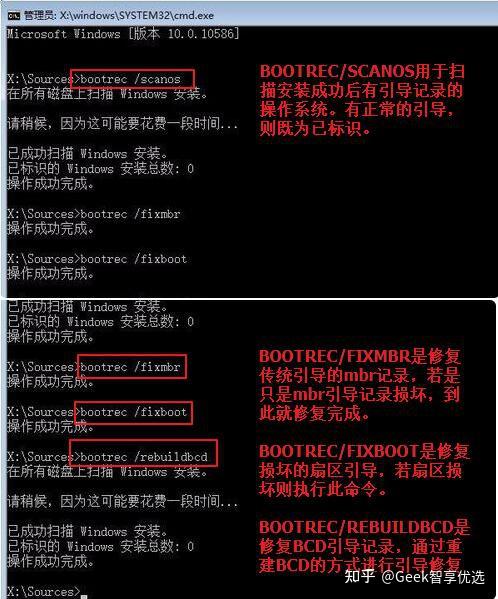
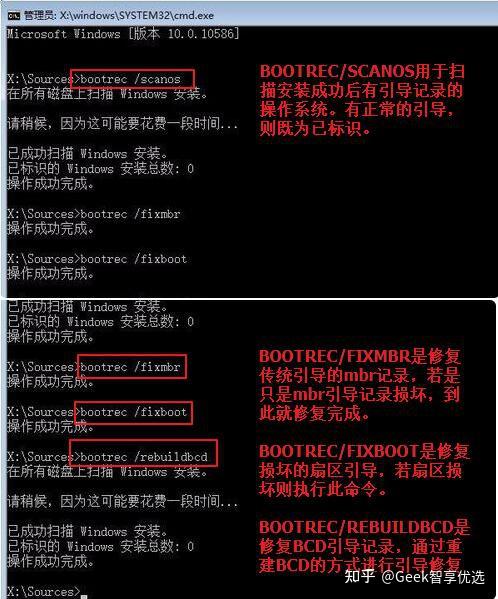

5、重启计算机,即可进入到win10操作系统了。如图所示:






关于win10系统手动修复引导的操作方法就为小伙伴们详细分享到这里了,如果用户们使用电脑的时候不知道怎么手动修复引导
2024最新激活全家桶教程,稳定运行到2099年,请移步至置顶文章:https://sigusoft.com/99576.html
版权声明:本文内容由互联网用户自发贡献,该文观点仅代表作者本人。本站仅提供信息存储空间服务,不拥有所有权,不承担相关法律责任。如发现本站有涉嫌侵权/违法违规的内容, 请联系我们举报,一经查实,本站将立刻删除。 文章由激活谷谷主-小谷整理,转载请注明出处:https://sigusoft.com/14368.html